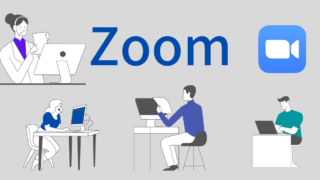 Zoom
Zoom 1.Zoomの利用方法(ダウンロードからサインインまでの流れ)
Zoomを使用する際に必要になる、アプリのダウンロードからサインインまでの手順を解説します。利用機器の確認Zoomは、パソコンの他、タブレットやスマートフォンからも利用が可能です。パソコンの場合、接続されている機器などを確認しておきましょう...
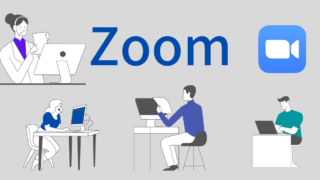 Zoom
Zoom  Microsoft 365
Microsoft 365 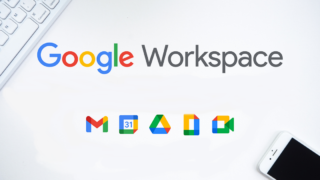 Google Workspace
Google Workspace 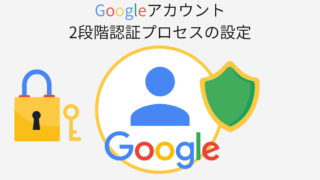 Google Workspace
Google Workspace  Microsoft 365
Microsoft 365  Zoom
Zoom  Microsoft 365
Microsoft 365 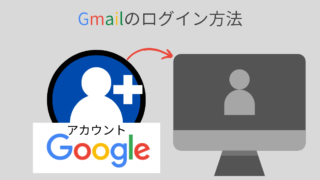 Google Workspace
Google Workspace  Zoom
Zoom  Microsoft 365
Microsoft 365